Kaip užkirsti kelią "iOS" programoms iš naujo įdiegti sinchronizuojant iTunes

Ištrynus programą "iPhone" ar "iPad", galbūt pastebėsite, kad ji vėl įdiegiama, kai sinchronizuojate su iTunes savo kompiuteryje. Kompiuteris. Tačiau yra būdas užkirsti kelią programoms iš naujo įdiegti į "iPhone" ar "iPad", kai juos ištrinate.
"iPhone" ar "iPad" ištrintos programos vis dar yra "iTunes" ir bus iš naujo įdiegtos jūsų įrenginiuose net ir ištrynę. Turite išjungti tris nustatymus, kad būtų išvengta tokio įvykio: vienas jūsų "iOS" įrenginyje ir du "iTunes", ir mes parodysime, kaip pakeisti šiuos nustatymus.
Jei norite pašalinti programą iš savo "iPhone" ar "iPad", palaikykite pirštu žemyn ant programos piktogramos. Visos piktogramos ir aplankai sparčiai rodomi, o viršutiniame kairiajame piktogramos kampe rodomas ištrynimo ženklelis ("X" apskritime). Bakstelėkite "X" mygtuką, kad iš įrenginio ištrintumėte programą.
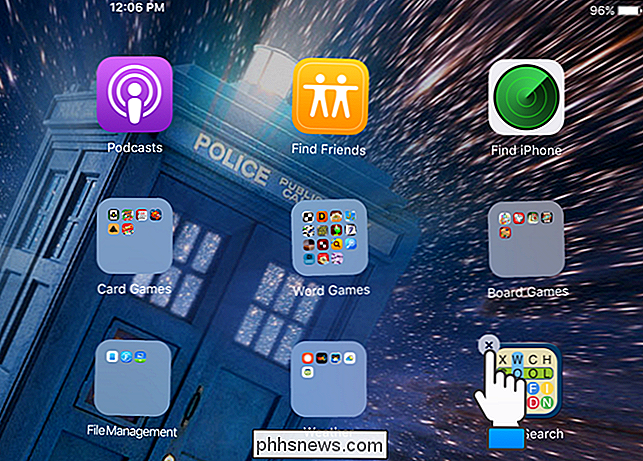
Kad jūsų įrenginyje nebūtų iš naujo įdiegtos ištrintos programos, pirmiausia išjunkite įrenginio nustatymą. Norėdami tai padaryti, bakstelėkite "Nustatymai" savo pagrindiniame ekrane.
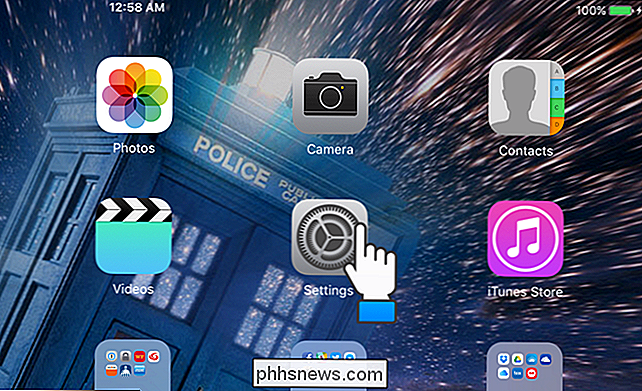
Ekrano kairėje esančiame meniu "Nustatymai" bakstelėkite "App and iTunes Stores".
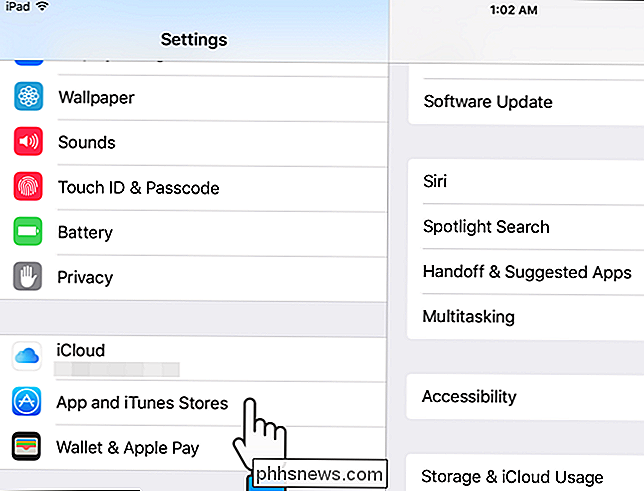
"Automatiniai failai" dešinėje pusėje. Ekrane palieskite "Apps" ekrano žalią slankiklį. Jei norite automatiškai įdiegti "Music", "Books" arba "Updates" (iš "App Store"), taip pat išjunkite šias parinktis.
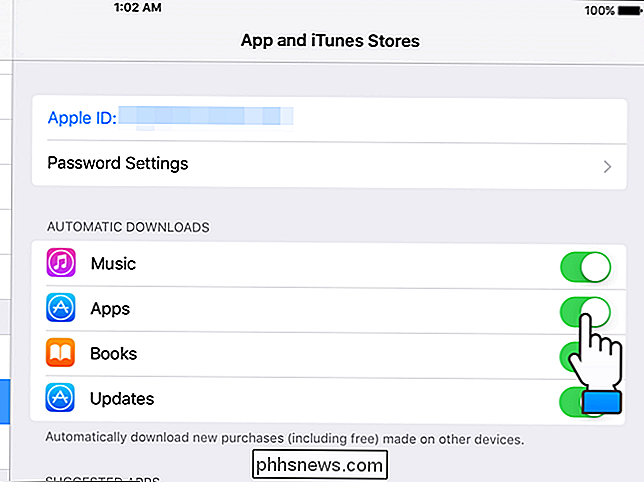
Kai parinktis išjungta, slankiklio mygtukas tampa baltos spalvos ir nustatymas pasikeičia nedelsiant. Galite tiesiog paspausti pagrindinį mygtuką, kad grįžtumėte į pagrindinį ekraną.
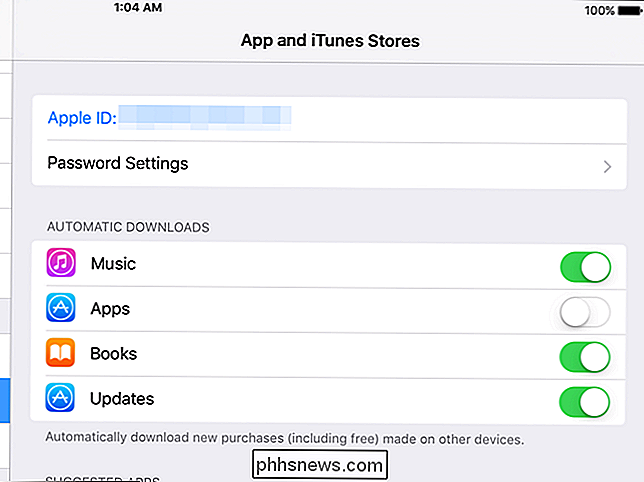
"iTunes" išjungiami du nustatymai, kad programos nebūtų iš naujo įdiegtos į įrenginį, jas ištrynus. Pirmasis, kurį ketiname pakeisti, yra iTunes funkcija "Automatiniai atsisiuntimai". Meniu "Redaguoti" atidarykite "iTunes" ir meniu "Redaguoti" pasirinkite "Parinktys".
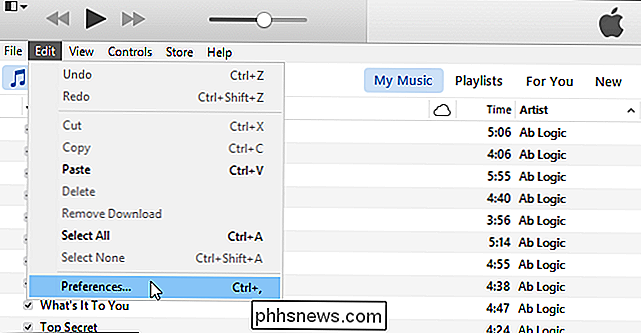
"Bendrosios nuostatos" dialogo lange viršutinėje įrankių juostoje spustelėkite "Saugoti".
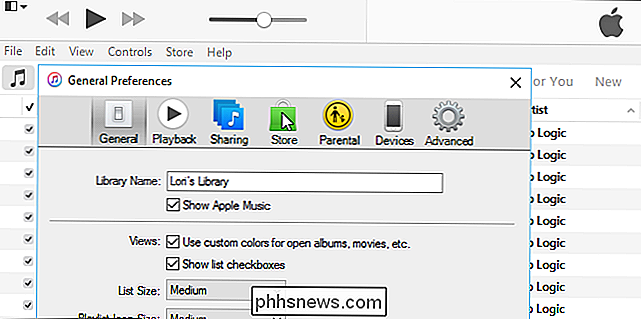
Kad programinės įrangos iš naujo nepateiktų iš naujo Pažymėkite langelį "Programos", esantį skiltyje "Automatiniai atsisiuntimai", todėl laukelyje "NO" nėra žymės.
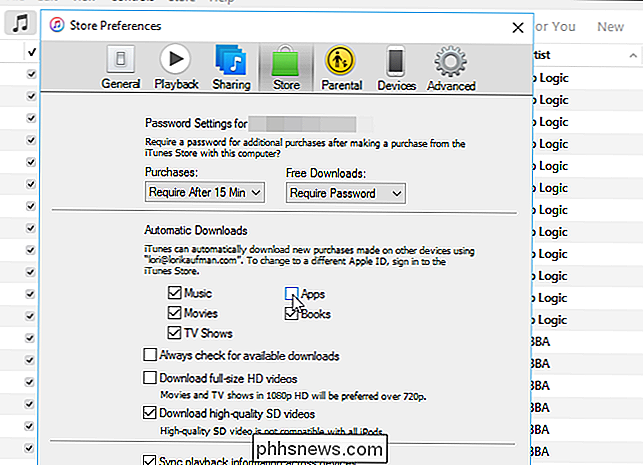
Spustelėkite "OK", jei norite išsaugoti pakeitimus ir uždaryti dialogo langą.
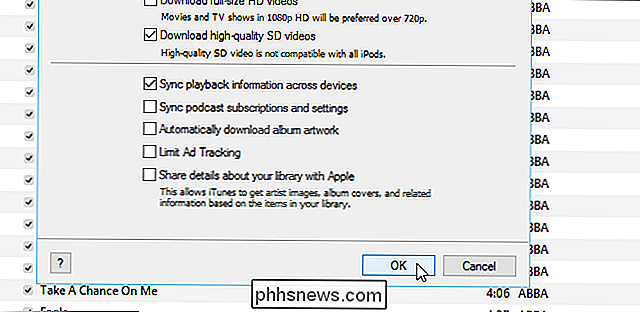
Norėdami išjungti trečioji parinktis, prijunkite savo prietaisą prie kompiuterio. Kai jūsų įrenginys prijungtas, spustelėkite prietaiso piktogramą įrankių juostoje.
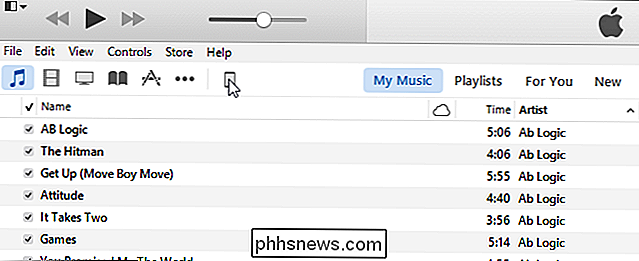
Kairiojoje srityje esančiame "Nustatymai" spustelėkite "Programos".
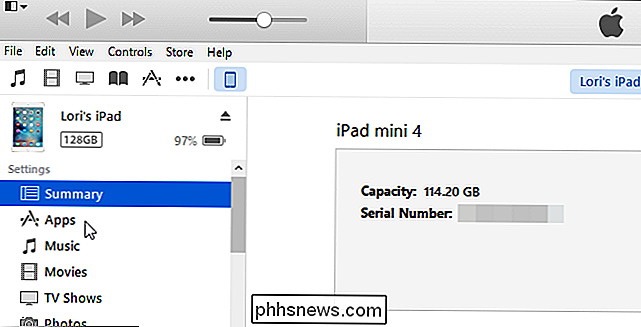
Ekranas "Apps" rodo, kad galite įdiegti ir pašalinti programas iš jūsų įrenginys naudoja "iTunes".
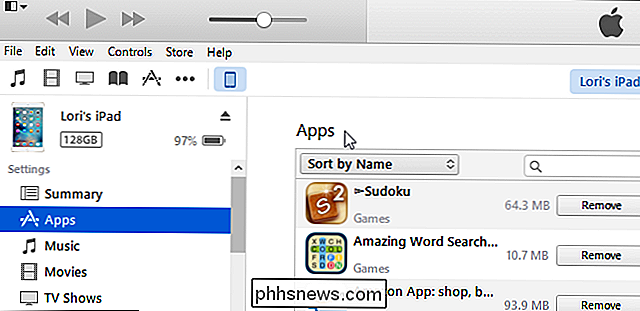
Slinkite žemyn virš programų sąrašo ir pažymėkite langelį "Automatiškai įdiegti naujas programas", esantį šalia sąrašo, todėl nėra žymės.
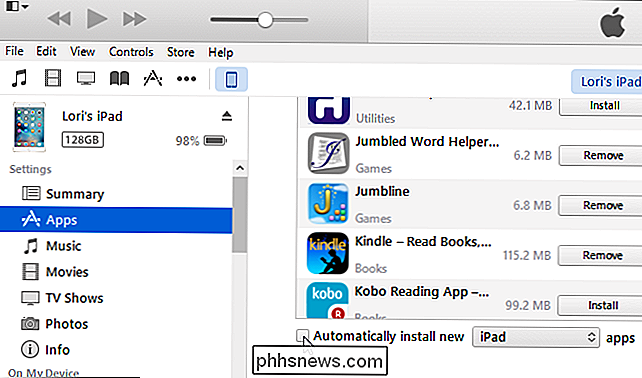
PASTABA: jei yra kuri nors iš šių trijų parinkčių programos bus iš naujo įdiegtos pašalinus jas savo įrenginyje. Turite išjungti visas tris parinktis.

Kaip ištrinti elementus labiausiai neseniai naudojamame (MRU) sąraše "Office"
"Office" programoje pateiktas sąrašas "Neseniai naudotas" arba "MRU" reiškia neseniai atidarytų failų sąrašą. Šis sąrašas rodomas, kai atidarote dokumentą "Office", neatverdami dokumento ir ekrano "Open", suteikiant greitą prieigą prie dokumentų, kuriuos dažnai atidarote. PASTABA: šiuo pavyzdžiu mes kalbame apie Word, tačiau šios procedūros taip pat veikia "Excel" ir PowerPoint.

Koks skirtumas tarp "Windows 10 Express" arba "Custom setup"?
Kai pirmą kartą nustatėte "Windows 10", "Microsoft" ketina jus skubėti "Express Settings" procese. Rekomenduojame šiek tiek užtrukti ir pritaikyti pritaikytą įrenginį. Šis nustatymo procesas buvo taikomas nuo "Windows 8", ir tai buvo mūsų patirtis, kad dauguma laiko vartotojai ketina paprasčiausiai pasirinkti lengvą būdą.



